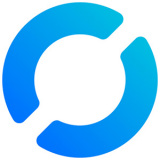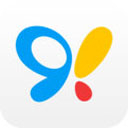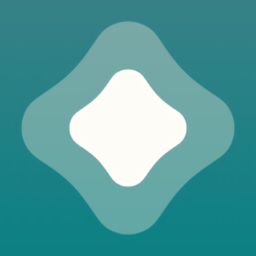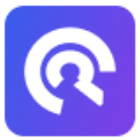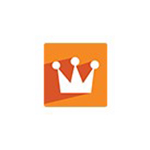- ps怎么切图 06-28 09:10
- ps重复复制快捷键是什么意思 06-28 08:02
- PS结构样式怎样配置为平滑 06-27 17:33
- ps给透视盒子添加贴图效果 06-27 17:27
- ps蒙版工具怎么用 06-27 16:59
- PS路径如何导入C4D建模 06-27 16:16
- ps透视变形工具怎么用 06-27 16:10
- Photoshop制作矢量图的详细操作方法 06-27 16:00
photoshop 2021软件中有着各种各样的工具,用户们可以选择使用。很多小伙伴对于透视剪裁工具怎么使用,还不是很清楚。这里为大家带来详细的介绍,想了解的小伙伴快一起来看看吧!
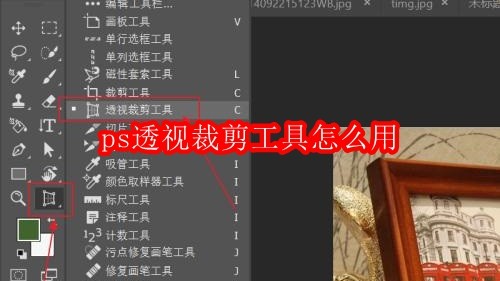
第1步:ps打开一张照片,左侧点击透视裁剪工具,如下图所示:
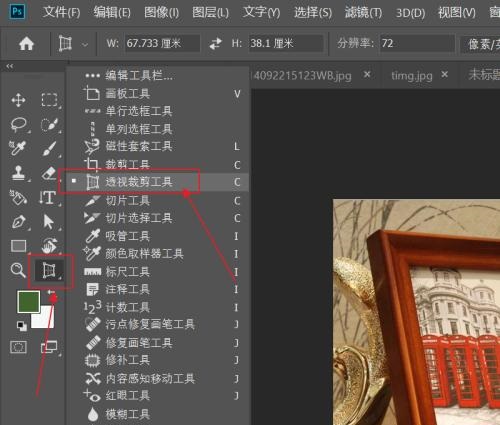
第2步:右侧图层处,点击带锁的图标,如下图所示:
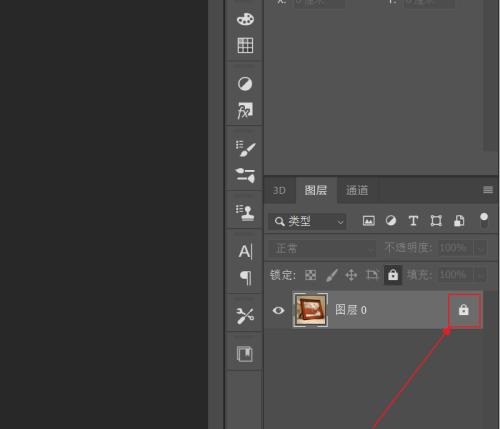
第3步:在图片处绘制一个矩形,如下图所示:
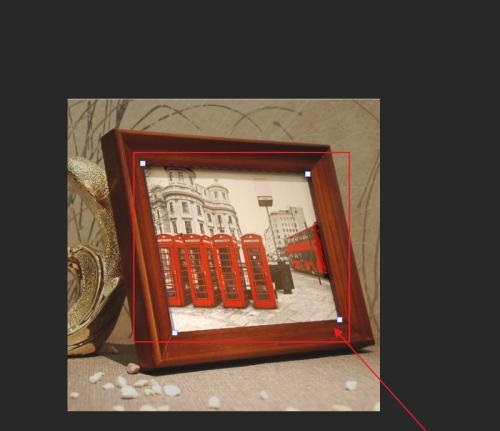
第4步:键盘按下enter键,如下图所示:
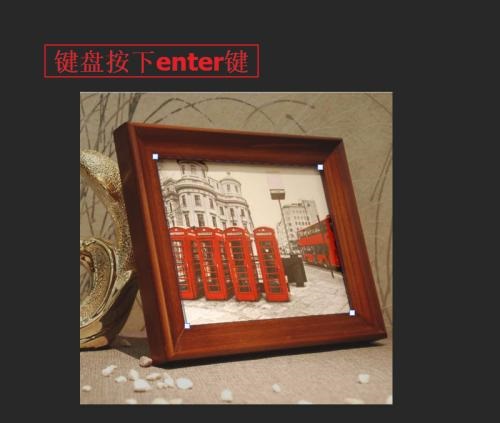
第5步:最后图片便可以自动裁切出来,如下图所示:
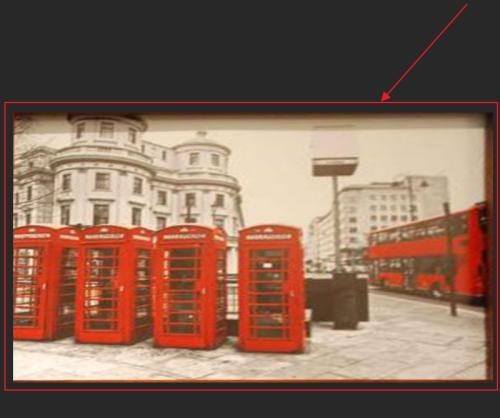
149.55MB / 2025-12-10
23.03MB / 2025-12-10
76.01MB / 2025-12-10
6.44MB / 2025-12-10
71.66MB / 2025-12-10
40.72MB / 2025-12-10
80.71MB
2025-12-10
27.59MB
2025-12-10
3.99MB
2025-12-10
35.49MB
2025-12-10
53.42MB
2025-12-10
2.43MB
2025-12-10
84.55MB / 2025-09-30
248.80MB / 2025-07-09
2.79MB / 2025-10-16
63.90MB / 2025-12-09
1.90MB / 2025-09-07
210.99MB / 2025-06-09
374.16MB / 2025-10-26
京ICP备14006952号-1 京B2-20201630 京网文(2019)3652-335号 沪公网安备 31011202006753号违法和不良信息举报/未成年人举报:legal@3dmgame.com
CopyRight©2003-2018 违法和不良信息举报(021-54473036) All Right Reserved